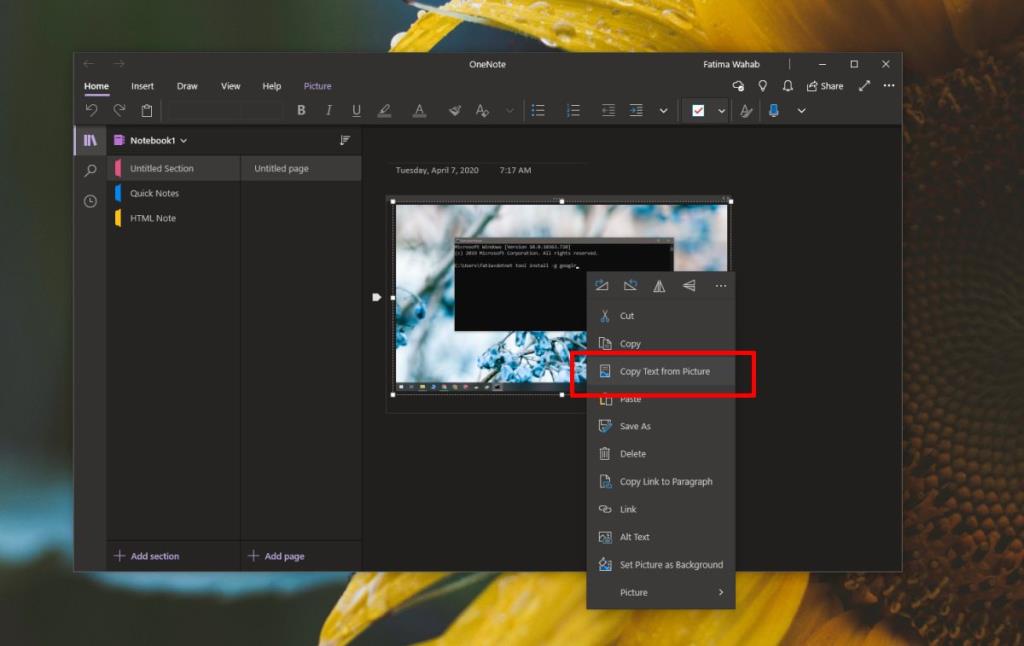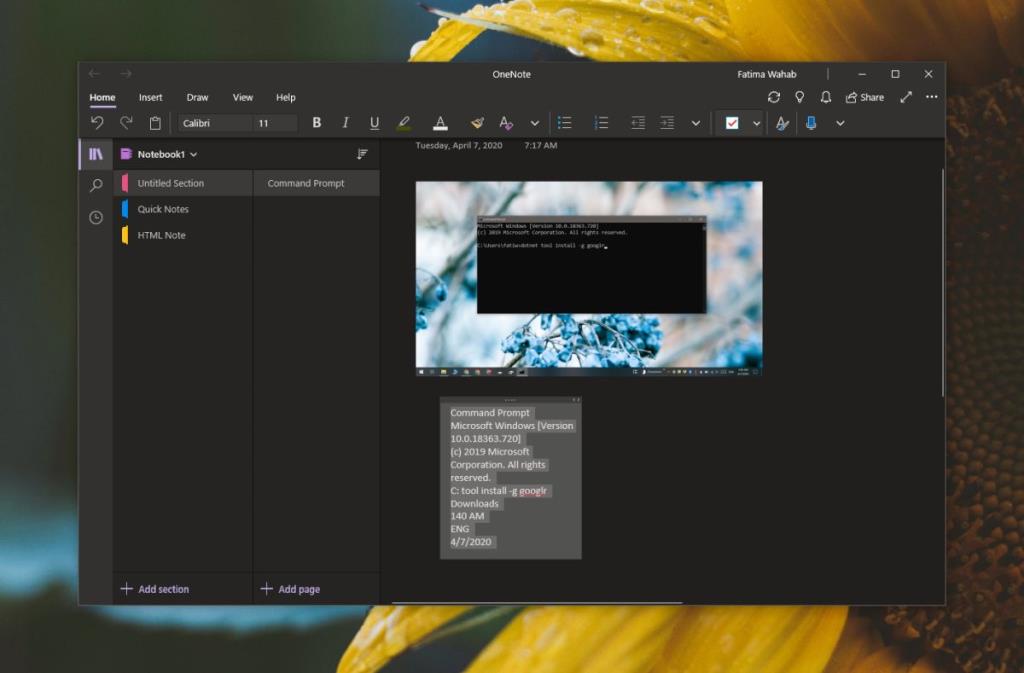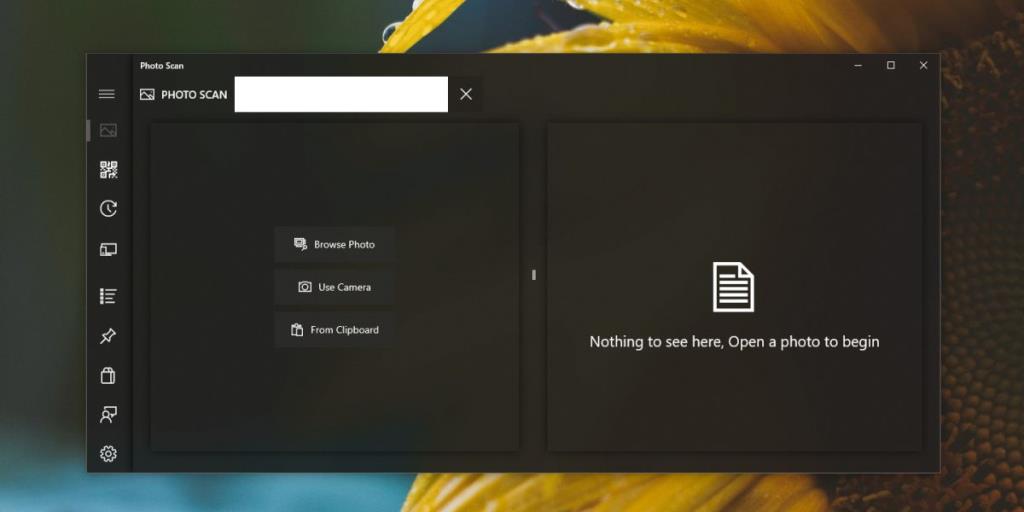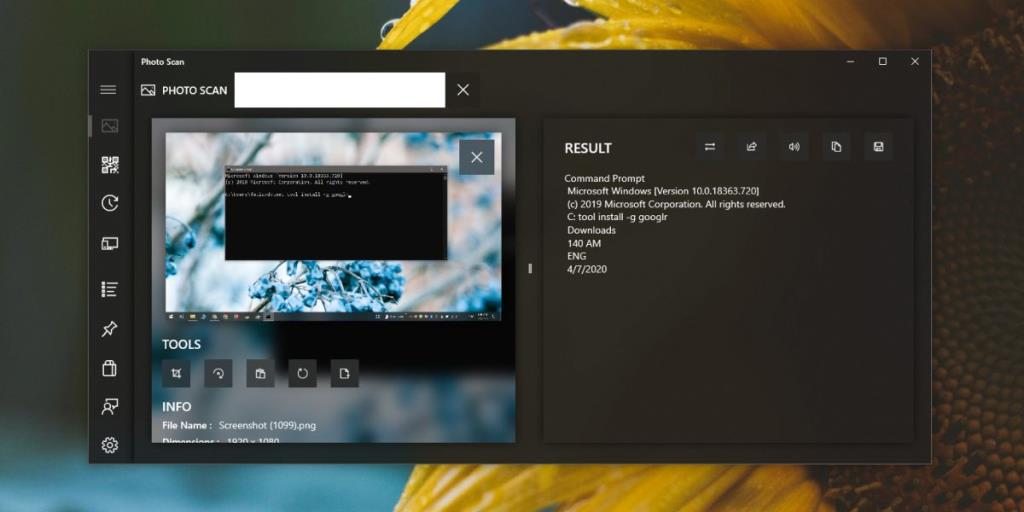Optische Zeichenerkennung gibt es schon seit Jahren, und sie wurde verbessert, so dass Fotos von gedrucktem Text, zB aus einem Buch, genau gelesen werden können. Die meisten OCR-Apps zielen auf gescannte Dokumente oder PDFs ab, bei denen Benutzer keinen Text kopieren können. Wenn Sie jedoch jemals Text aus einem Screenshot extrahieren müssen, ist ein OCR-Tool genau das Richtige für Sie.
OneNote OCR-Tool
Wenn Sie OneNote 2016 auf Ihrem Windows 10-PC haben, müssen Sie zum Extrahieren von Text aus einem Screenshot lediglich den Screenshot in eine Notiz/Seite einfügen, mit der rechten Maustaste darauf klicken und im Kontextmenü „Text aus Bild kopieren“ auswählen. Neuere Versionen von OneNote verfügen noch über diese Funktion, aber sie ist Cloud-basiert. Dies bedeutet, dass Sie ein Bild einfügen müssen, einige Minuten warten müssen und dann die Option "Text aus Bild kopieren" angezeigt wird.
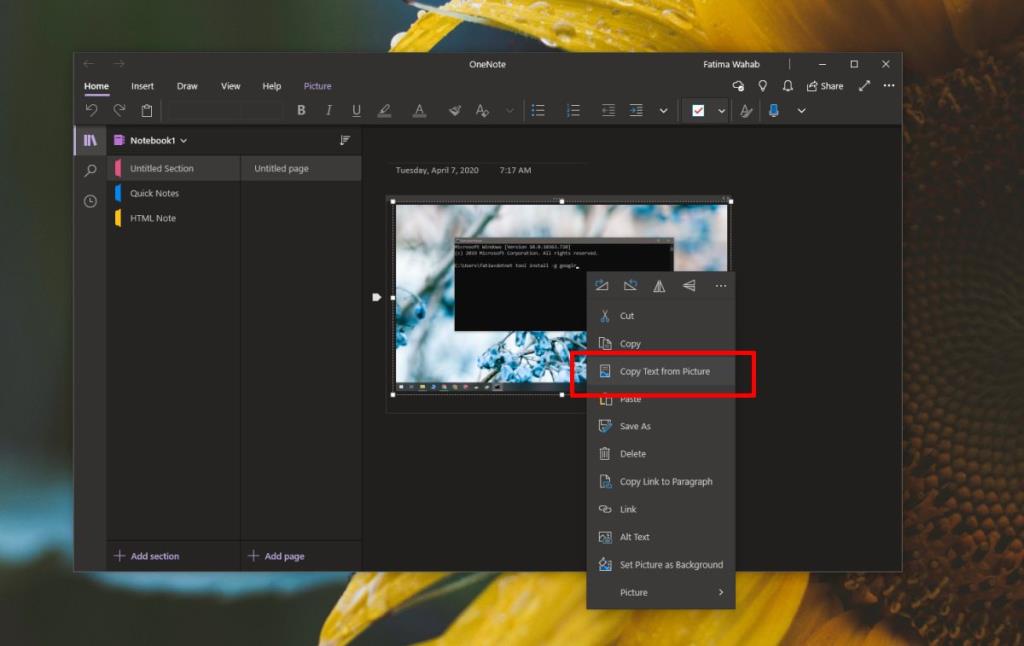
Nach dem Kopieren können Sie es überall einfügen, auch auf derselben OneNote-Seite.
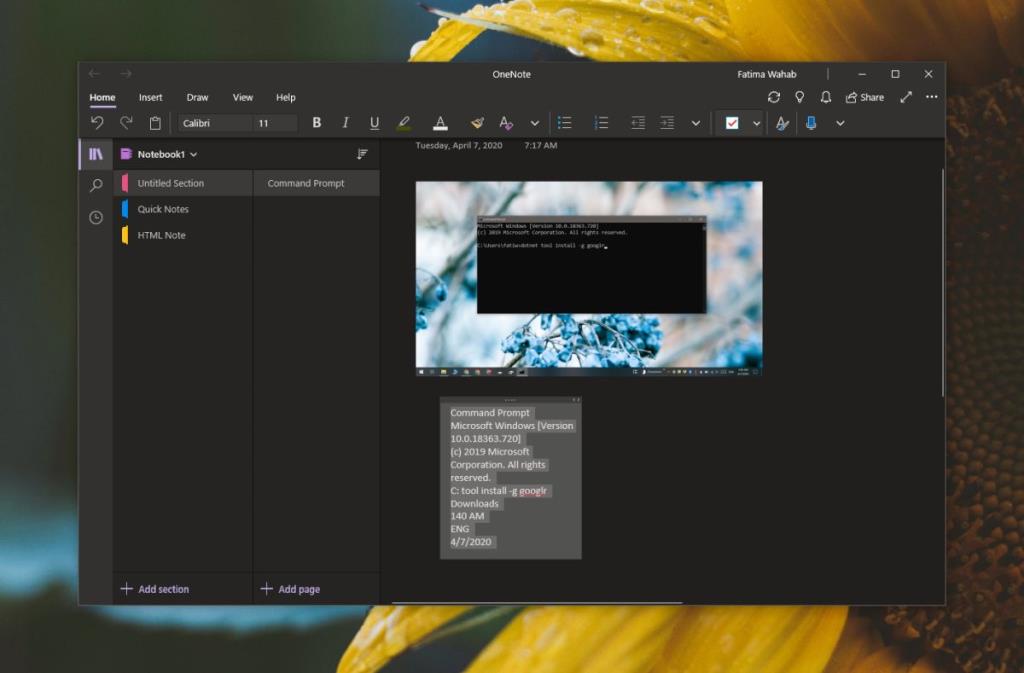
PhotoScan OCR
OneNote funktioniert großartig, aber Sie müssen eine Weile warten, bevor Sie Text extrahieren können, und Sie müssen zuerst einen Screenshot in eine Seite einfügen. Der Prozess ist im Grunde viel länger als er sein müsste. Wenn Sie eine schnellere Lösung wünschen, probieren Sie PhotoScan aus . Es ist eine kostenlose App, aber sie verfügt über erweiterte Funktionen, die Sie kaufen müssen. Für OCR reicht die kostenlose Version.
Installieren Sie PhotoScan aus dem Microsoft Store .
Öffnen Sie die App und gehen Sie das kurze Tutorial durch. Klicken Sie auf „Foto durchsuchen“ und fügen Sie den Screenshot hinzu, aus dem Sie Text extrahieren möchten.
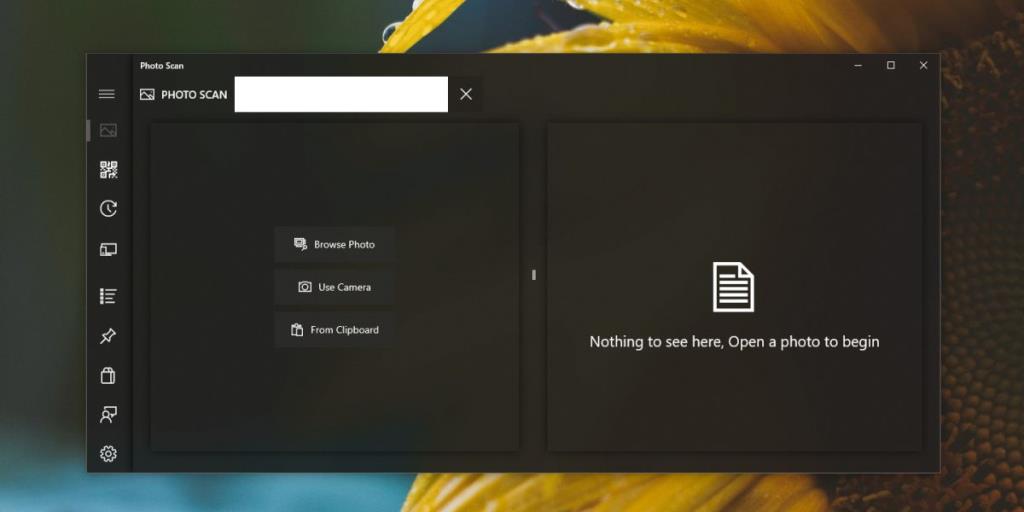
Die App zeigt Ihnen automatisch den gesamten Text, den sie im Bild gefunden hat, und Sie können ihn in Ihre Zwischenablage kopieren und an einer beliebigen Stelle einfügen.
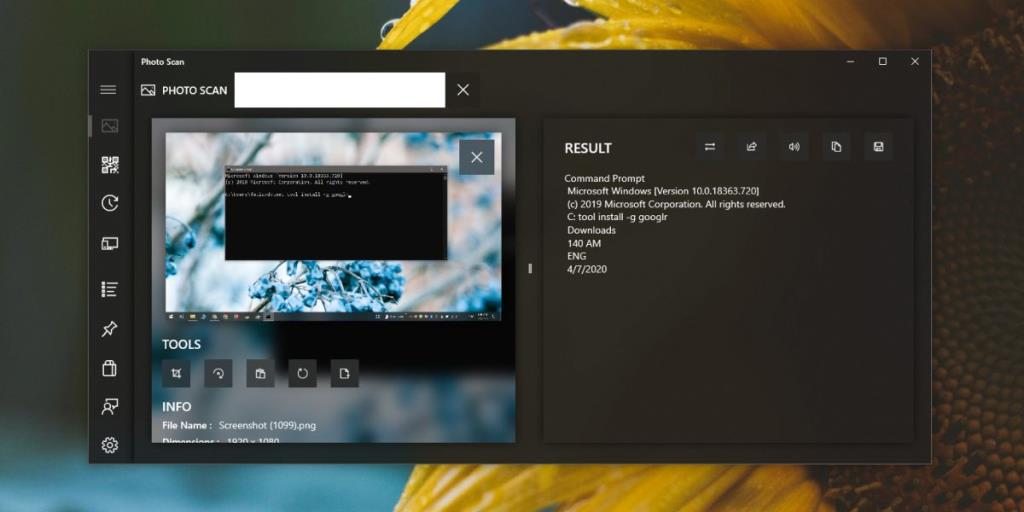
Der Text wird von links nach rechts gelesen, aber die App kümmert sich nicht um „Grenzen“ oder „Teiler“, die getrennten Text sind. Dies bedeutet, dass Text in einem App-Fenster nicht vom Text in der Taskleiste unterschieden wird. Im vorherigen Screenshot hat die App Text aus dem Eingabeaufforderungsfenster gefunden und angezeigt und auch Text aus der Taskleiste angezeigt, dh die Sprachschaltfläche sowie Uhrzeit und Datum. Uhrzeit und Datum werden nicht zusammen angezeigt. Stattdessen wird der Text der Sprachschaltfläche dazwischen eingefügt.
Wenn dies ein Problem für Sie ist und Sie die App benötigen, um den Text getrennt zu halten, können Sie ein Bild in kleinere Teile zuschneiden, sodass jeder Teil nur einen bestimmten Text enthält, der von der App gelesen wird. Es ist ein wenig zeitaufwendig, aber es ist einfacher, als den Text selbst einzugeben.